티스토리를 운영하기 전에 블로그관리에서 설정을 해주어 애드센스에 좀 더 유리할 수 있도록 합니다. 이 설정 또한 주관적인 것이므로 참고만 하시기 바랍니다.

목차
1. 콘텐츠 설정
- 블로그관리 - 콘텐츠 - 설정에 들어갑니다.
- 기본적으로 저장할 글 상태는 '공개'
저작물 사용 허가(CCL)를 '표시합니다' / '비허용' / '비허용'를 선택하여 저장합니다.

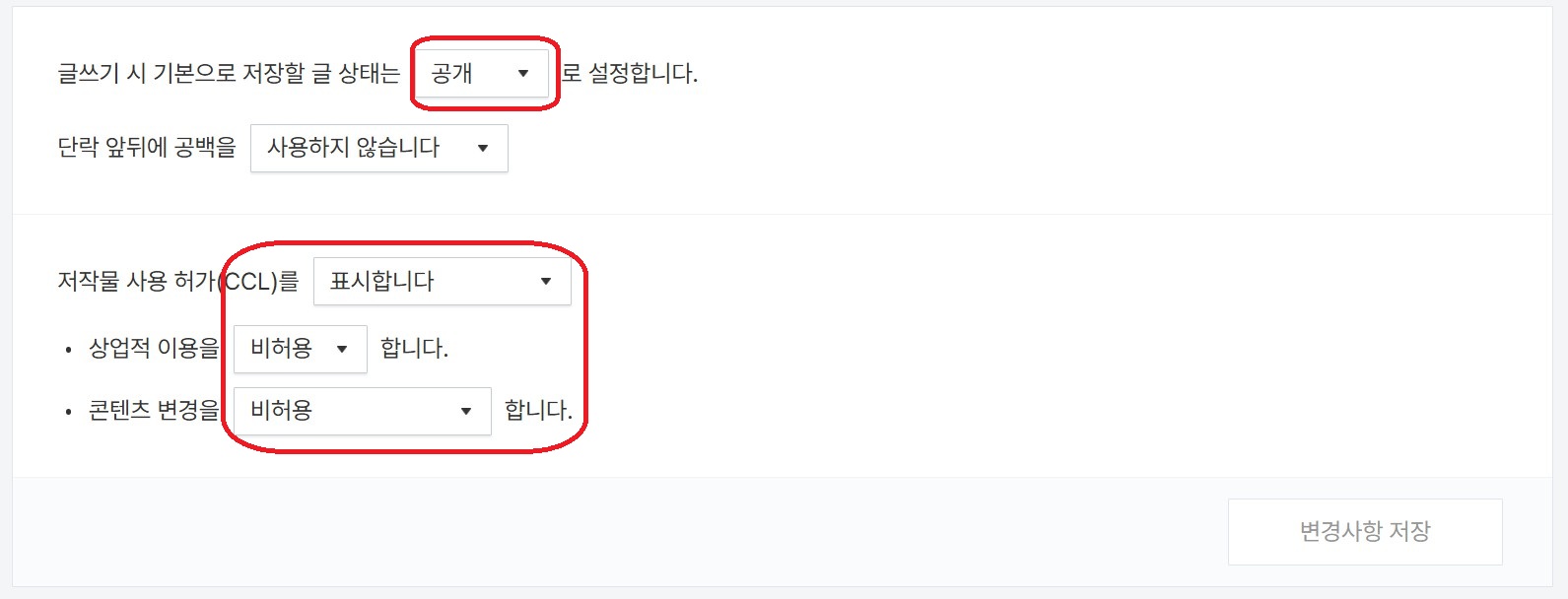
저장할 글 상태 공개 설정은 글을 작성 후 '완료'를 누르게 되면 공개 / 공개(보호) / 비공개 중에서 자동으로 무엇이 선택되는지 하는 것입니다. 보통은 공개 글을 발행하기 때문에 공개로 선택해 줍니다.
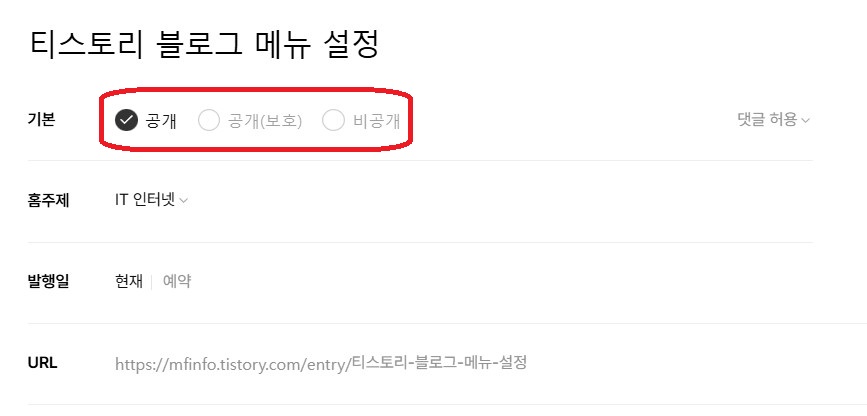
저작물 사용 허가(CCL) 표시는 블로그 글 하단에 저작권에 대한 아이콘을 보여줍니다. 저작권 표시를 해준다고 생각하시면 됩니다.
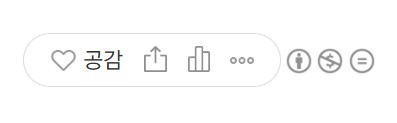

또한 글을 발행할 때 썸네일 윗부분에 표시가 됩니다.
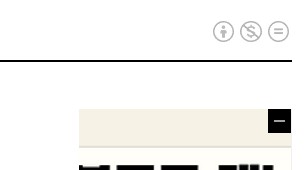
2. 댓글·방명록 설정
- 블로그관리 - 댓글 방명록 - 설정
- 댓글은 '로그인 사용자만', 방명록 작성은 '비허용'을 선택합니다.


스팸 댓글 휴디통 보내기를 사용합니다를 선택하면, 달리는 댓글 중에 스팸이라고 감지되면 자동으로 삭제됩니다.

3. 꾸미기 설정
- 블로그 관리 - 꾸미기 - 스킨 변경
'Book Club' 선택합니다. - 블로그 관리 - 꾸미기 - 메뉴
'홈'만 두고 전부 삭제합니다. - 블로그관리 - 꾸미기 - 모바일
'사용하지 않습니다' 선택합니다.

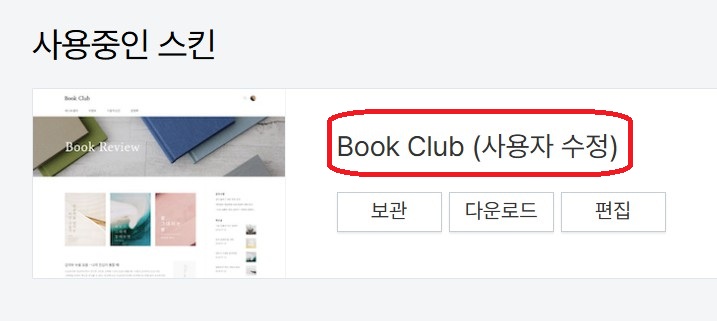
스킨은 북클럽이 제일 무난합니다. 따로 사용하는 것이 있거나 맘에 안 드시면 안 하셔도 됩니다.


메뉴에는 홈을 남겨두고 전부 삭제합니다. 블로그 메인 페이지나 블로그 글 페이지에서 상단 블로그 이름 아래 표시되게 되며 바로가기 버튼이라고 생각하면 됩니다. 이건 개인적으로 자유롭게 선택합니다. 저는 깔끔한 것이 좋아서 그냥 홈 하나만 남겨놨습니다. 전부 삭제도 가능합니다.
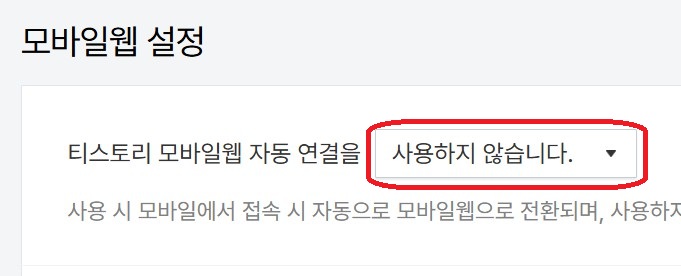
모바일 설정은 절대적으로 '사용하지 않습니다.'를 선택합니다. 이는 모바일 기기로 접속을 하게 되면 자동으로 모바일웹으로 연결되게 해주는 기능인데, 이 기능을 사용하게 되면 서식들이 제대로 구현되지 않는 상황이 발생하고 광고가 나오지 않아 수입에 영향일 끼칩니다.
4. 주소 설정
- 블로그설정 - 관리 - 블로그 - 주소설정
포스트 주소를 '문자'로 설정합니다.
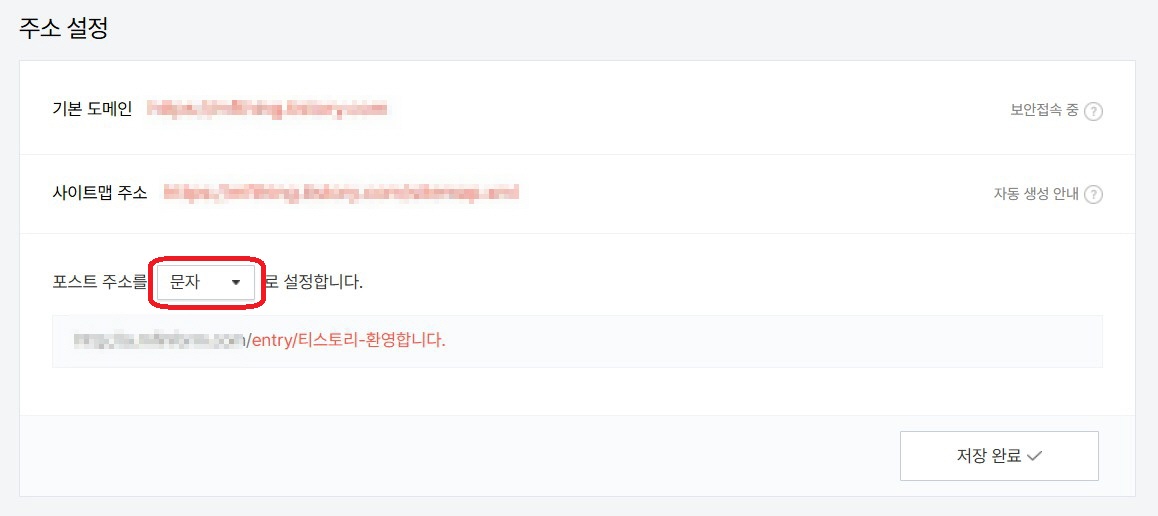
포스트 주소를 문자로 설정해주면 주소의 길이는 길어지나 구글 SEO에 유리하다고 합니다. 보통은 문자로 설정해서 작성해줍니다.
'블로그 관리' 카테고리의 다른 글
| 티스토리 사이드바 광고 추가 (0) | 2025.02.18 |
|---|---|
| 티스토리 플러그인 설정 (0) | 2025.02.18 |
| 티스토리 블로그 이름 폰트 변경 (0) | 2025.02.17 |
| 티스토리 리스트 글씨 크기 변경 (0) | 2025.02.14 |
| 티스토리 시작 설정하기 (0) | 2025.02.11 |



